- 了解如何在初始设置期间仅通过添加3个注册表键在不支持的计算机上安装Windows 11。
- 想在一台旧电脑上尝试Windows 11,但你不符合最低要求?
- 有几种方法可以绕过Windows 11的检查,但并不是所有的方法都很简单,或者根本就是过时的。
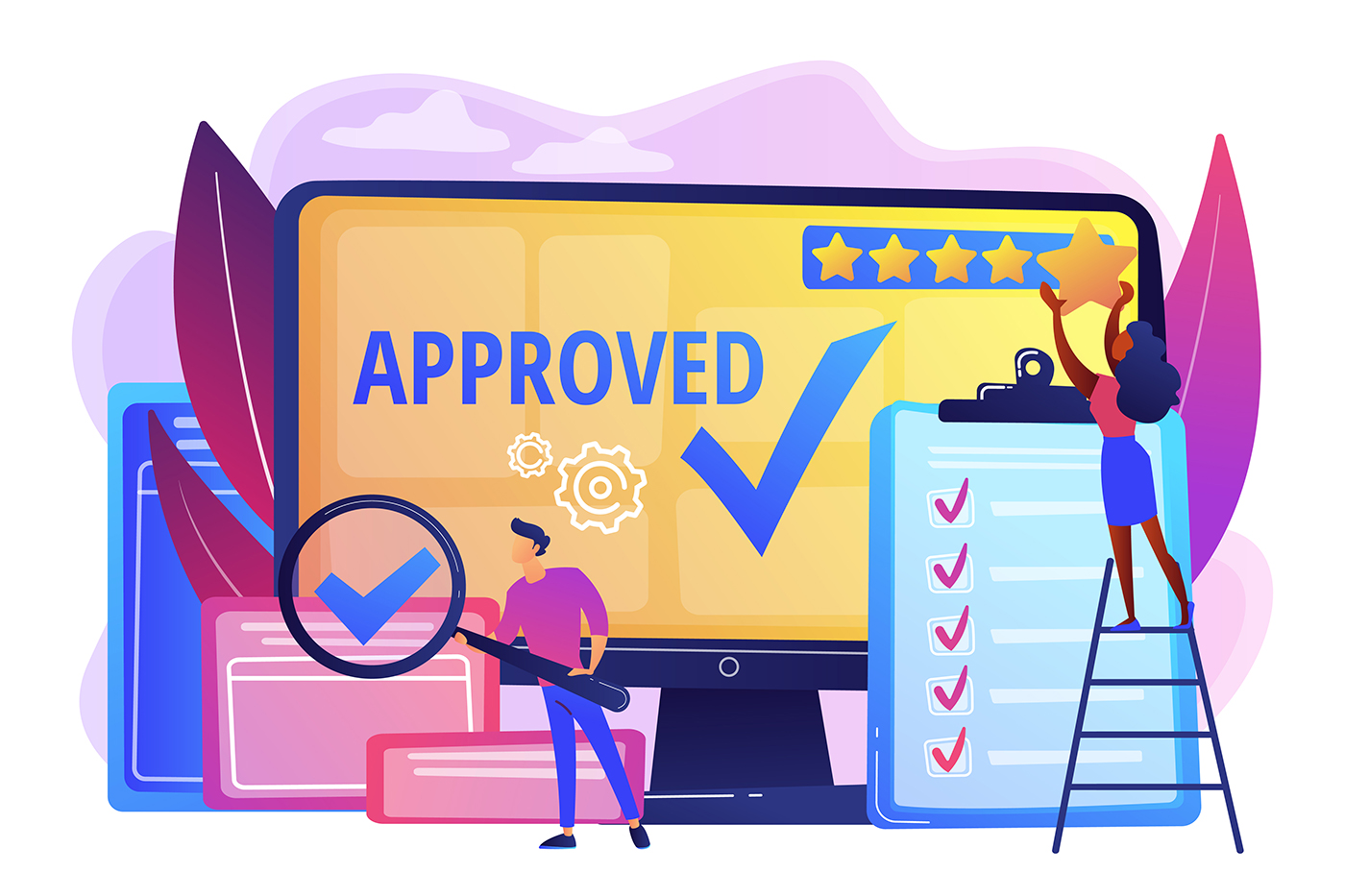
Windows 11最糟糕的事情不是任务栏(很容易解决),但 最低系统要求,这确实使很多最近的计算机被淘汰了。
幸运的是,有相当多的方法可以绕过这些检查,但它们不是很简单。作为总结,这里有我们涉及这一主题的文章:
- 用Rufus创建一个ISO镜像 跳过所有检查
- 使用第三方脚本,MediaCreationTool 修改一个现有的ISO镜像
- 跳过TPM检查 在从Windows 10升级时
- 微软自己的官方绕过指南 (你没听错)
如果你不喜欢这些方法,或者它们对你不起作用,这里有一个指南,告诉你如何进行,如果你是 清洁安装Windows 11 并在早期阶段到达他可怕的屏幕。
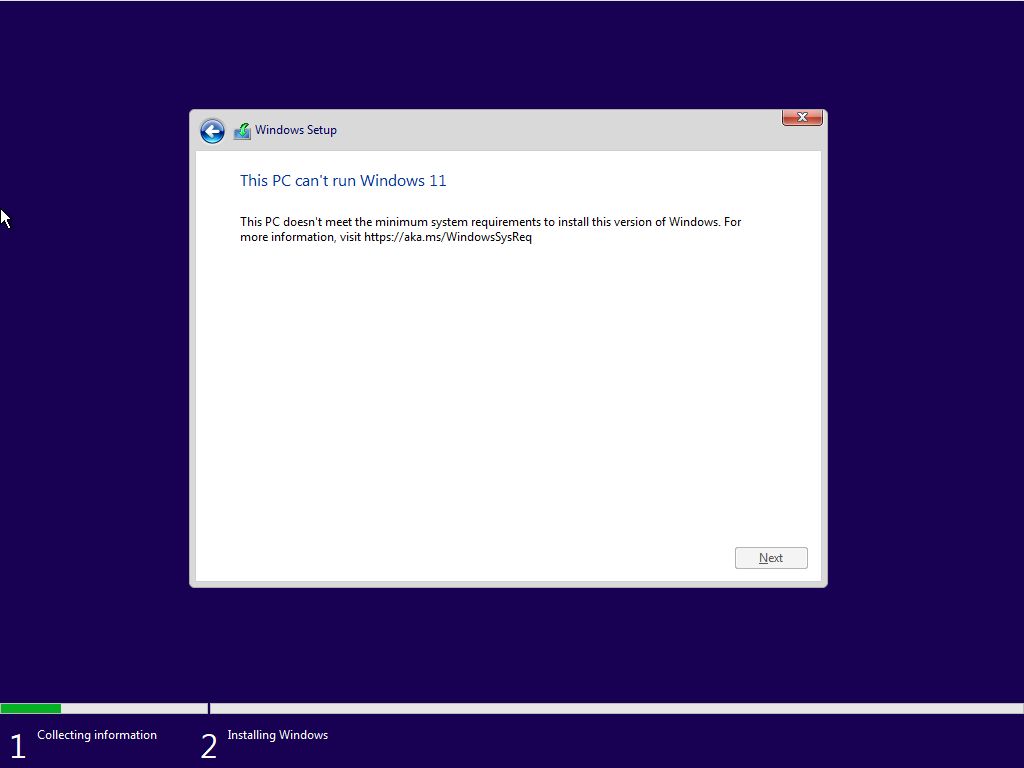
添加注册表键以绕过设置期间的Windows 11检查
1.留在这一步,按 Shift + F10.这将打开Windows安装程序中的命令提示符。
2.在命令提示符中输入 注册 并按回车键,启动Windows注册表编辑器应用程序。
看起来是这样的,一开始很混乱,但如果你按照我的指示,我们要做的事情很简单。
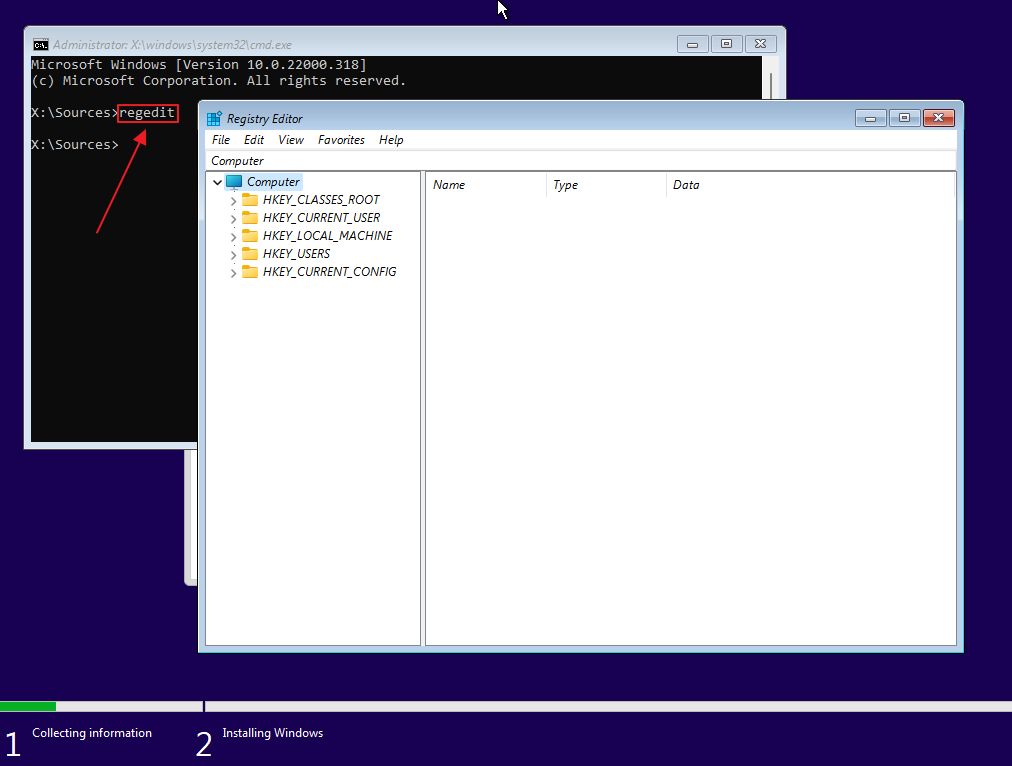
3.在左侧的菜单中,打开每个右键箭头,并导航到以下部分:
hkey_local_machine > 系统 > 设置
4.在右侧面板上点击右键,选择 新的 > 钥匙.类型 实验配置(LabConfig) 并按回车键确认。

5.点击 实验配置(LabConfig) 在左边的树中打开。再次右键点击进入右侧面板,选择 新的 > DWORD(32位)值.根据你的需要,重复添加总共三个值:
注册表值:
- 绕过TPMC检查
- BypassSecureBootCheck
- BypassRAMCheck
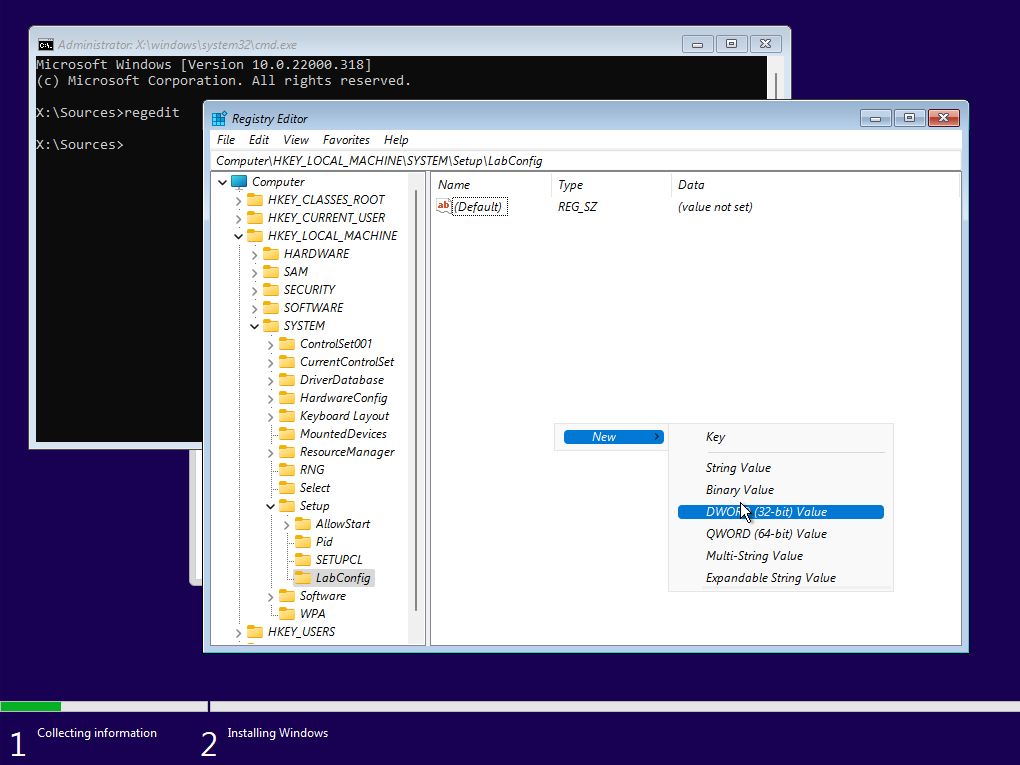
6.双击三个数值中的每一个,并 从0到1的变化.每次都按 "确定 "来保存。
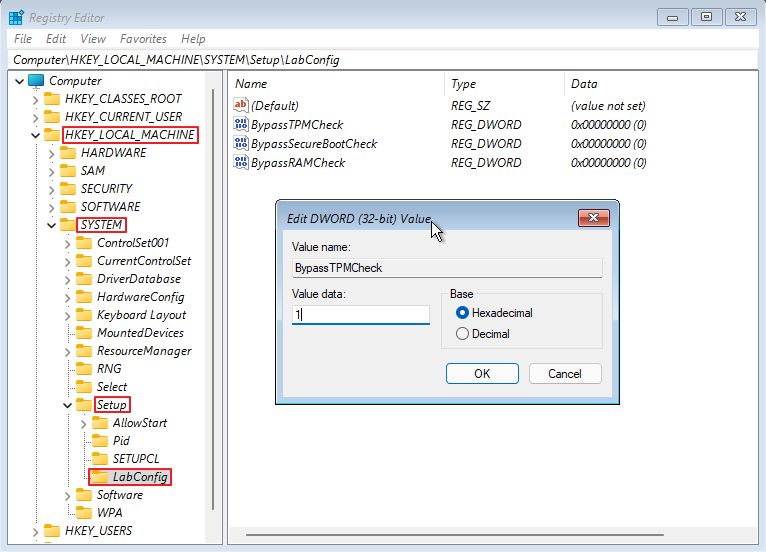
7.在最后,你应该看到这三个值在 实验配置(LabConfig) 入。
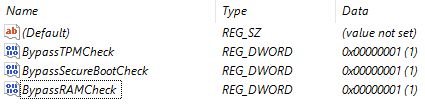
8.关闭注册表编辑器和命令提示符。在Windows 11设置中退一步,再试一次。你应该最终看到EULA屏幕。
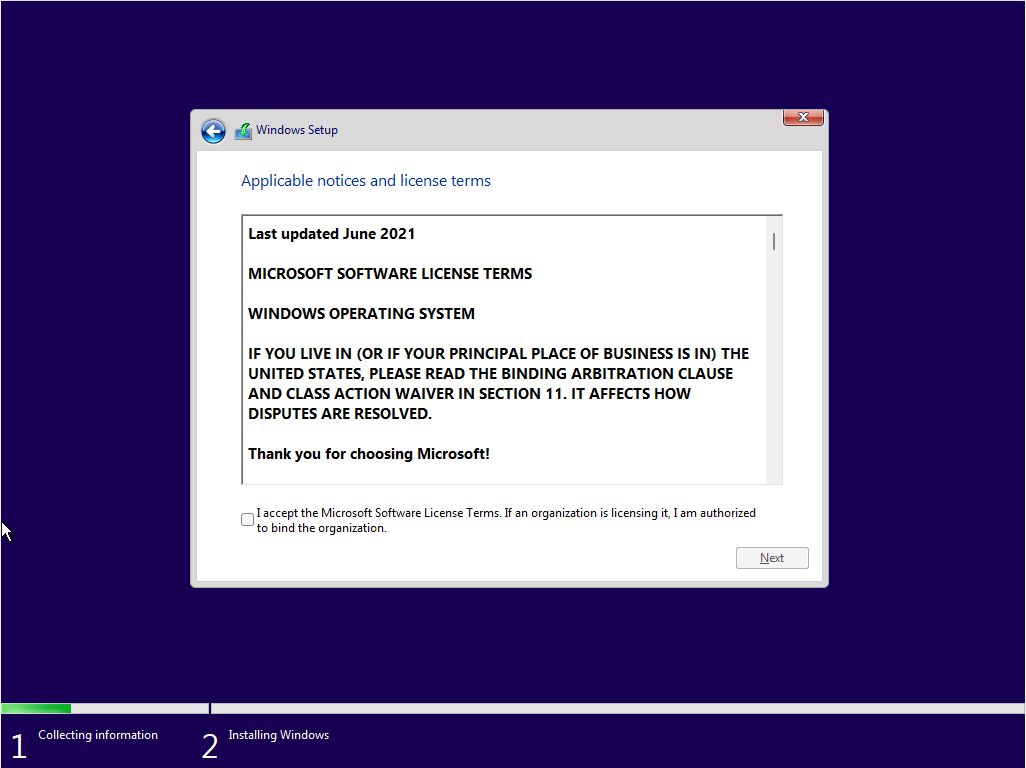
现在你可以在你不支持的Windows 11机器上完成安装。一切都应该工作得很好,但你可以预期一些更新没有安装,甚至在修改了与最低要求有关的系统部分的特定更新后出现问题。
你可以暂停更新,甚至回滚现有的更新,但我认为你不应该在你的主机器上安装Windows 11。你可能会给自己设定一个麻烦的世界,而你只需坚持使用Windows 10,或者如果预算允许,购买一台新的电脑就可以避免这些麻烦。
你试过这个指南吗?它起作用了吗?请在评论中告诉我们。








解决不支持 PC 问题的步骤
1.使用 MS Win11_22H2_English_x64v2.iso 下载的 ISO 7/14/2023
2.根据您的文章添加了以下注册表键值
Windows 注册表编辑器 5.00 版
[HKEY_LOCAL_MACHINE\SYSTEM\Setup\LabConfig]。
"BypassTPMCheck"=dword:00000001
"BypassSecureBootCheck"=dword:00000001
"BypassRAMCheck"=dword:00000001
3.关闭电脑
4.打开电脑
5.用文件资源管理器挂载 Windows 11 映像并点击设置
6.不支持同一台电脑错误
本杰明
您需要在 Windows 设置过程中添加这三个密钥。添加密钥后继续设置,应该就能正常工作了。使用我们的其他指南试试 Rufus (https://binaryfork.com/bypass-windows-11-requirements-rufus-3775/),如果这仍然不适合您。